Como abrir as configurações do Google Chrome em uma janela separada

Quando você acessa as configurações do Chrome, elas são abertas em uma nova guia. Se você tem muitas abas abertas e não deseja que as configurações abram em outra aba, você pode ter as configurações abertas em uma nova janela. Mostraremos como.
Para abrir as configurações do Chrome em uma nova janela, usaremos uma configuração na página de sinalizadores do Google Chrome. Digite o seguinte texto na barra de endereços do Google Chrome e pressione Enter.
chrome: // flags / # enable-settings-window
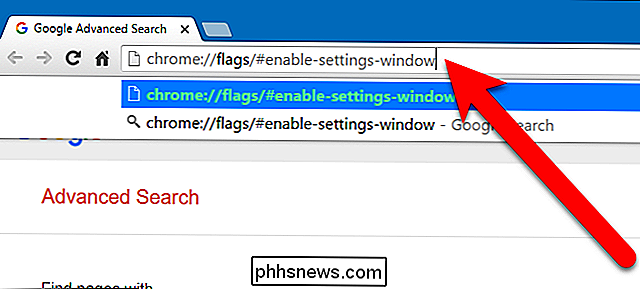
O sinalizador "Mostrar configurações em uma janela" é destacado em amarelo. Selecione "Ativado" na lista suspensa.
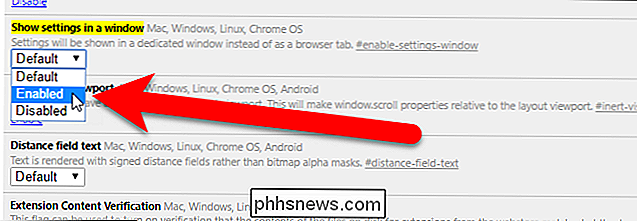
Clique em "Reiniciar agora" na parte inferior da janela do navegador.
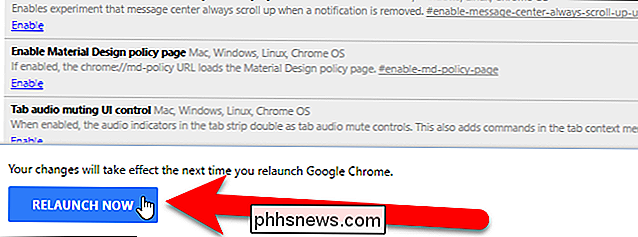
Quando o Chrome abrir, clique no menu do Chrome no canto superior direito da janela do navegador e selecione "Configurações" no menu suspenso.
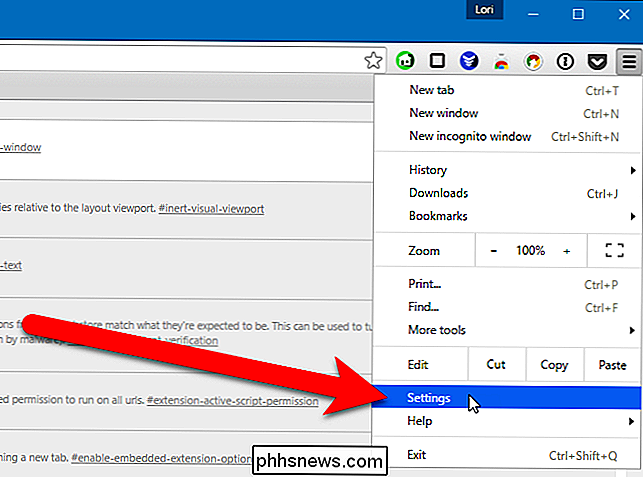
A tela Configurações agora é aberta em uma nova janela, evitando que sua barra de guias bastante cheia fique ainda mais cheia.
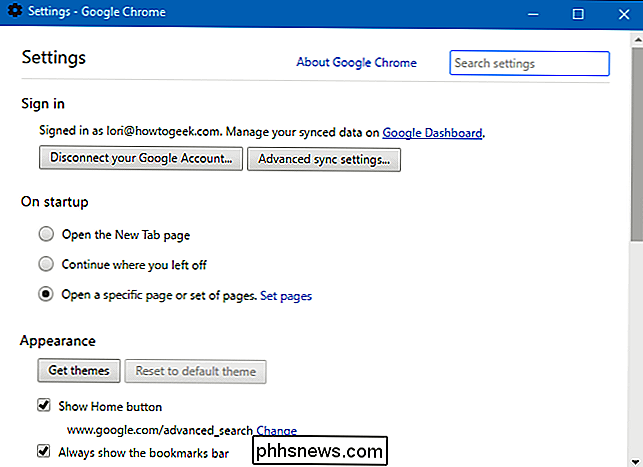
Se você não se importa em abrir as configurações em uma nova guia às vezes, e você só precisa de acesso rápido a determinadas configurações, pode tornar mais rápido a abertura de algumas das configurações marcando-as como favoritos.

Como fazer stream de TV ao vivo do NextPVR para qualquer computador da casa
Mesmo se você tiver vários computadores, precisará apenas de uma placa sintonizadora de TV para assistir à TV em todos eles. Se você configurou o NextPVR para assistir TV ao vivo no Kodi, você pode transmitir a TV ao vivo e suas gravações para qualquer computador na sua rede - do navegador em seu laptop e dispositivos móveis, ou através de outras caixas Kodi.

Desfragmentando seu disco rígido no Windows XP / 7/8
your hard drive every once in a while is very important because over time as your computer reads and writes small and large files, the files may end up being written onto non-consecutive parts of the disk. Neste artigo, abordaremos a desfragmentação de discos rígidos no Windows XP, Windows 7 e Windows 8. A



